苹果手机怎么设置录音便签,苹果手机作为一款功能强大的智能手机,除了通信和娱乐功能外,还具备多种实用的功能,其中之一就是录音便签,录音便签功能可以方便地记录我们生活中的重要信息、灵感和备忘事项。如何快速开启苹果手机的录音功能呢?接下来我们将为大家详细介绍苹果手机录音功能的设置和使用方法。无论是会议记录、语音备忘还是课堂笔记,苹果手机的录音便签功能都能帮助我们更加高效地管理和记录我们的生活。
苹果手机录音功能的快速开启教程
首先打开苹果手机的设置,点击【控制中心】-【自定控制】。从这里找到“语音备忘录”功能,将它添加到控制中心的附加控制中。
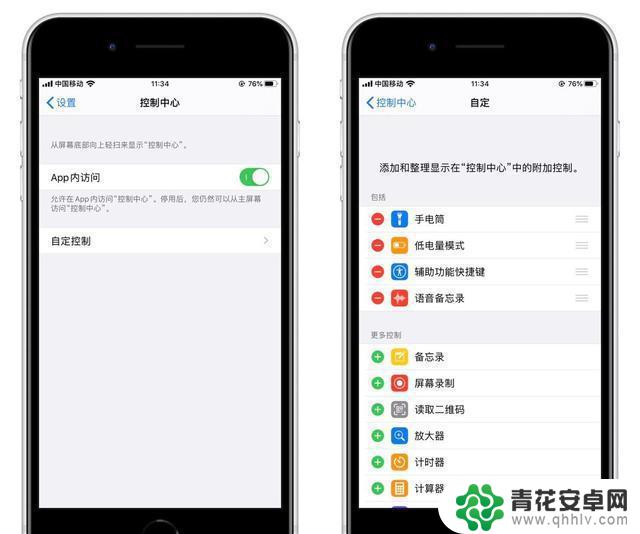
以后当我们需要录音的时候,先将控制中心滑出来,点击右下角按钮,可以打开语音备忘录,点击底部红色按钮,就能开始录音。
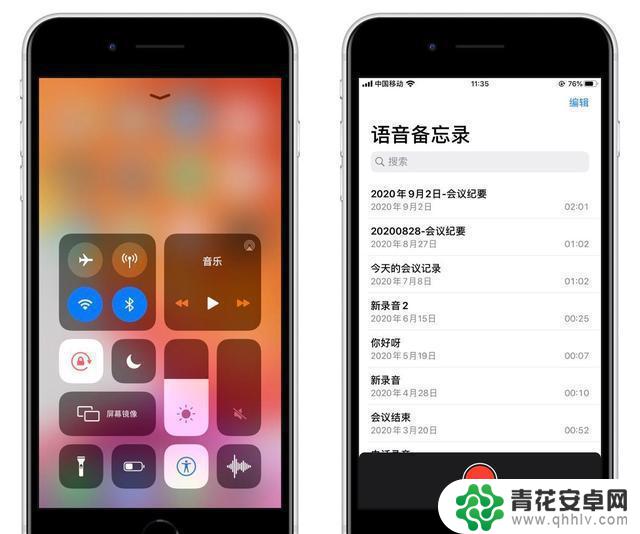
在录音的过程中,可以点击上方的文字修改标题。底部有暂停键和继续键,录音结束后,点击右下角的【完成】,即可结束本次录音。
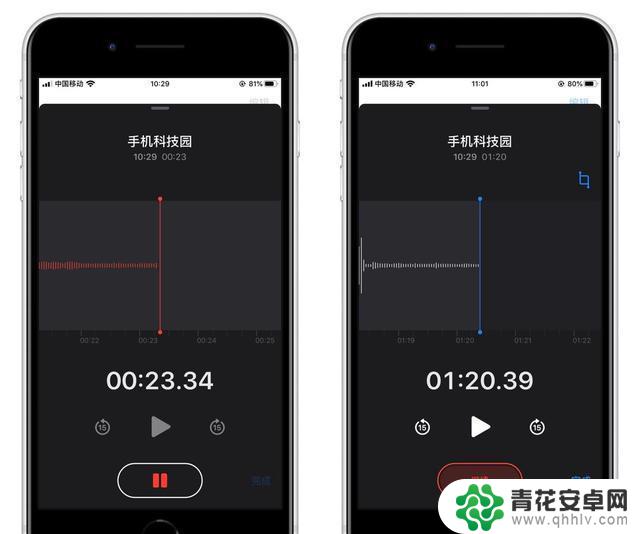
每次录好的音频文件,可以在语音备忘录列表中找到,不过我建议大家将重要的录音储存到文件,这样即使在列表中被误删也没事。
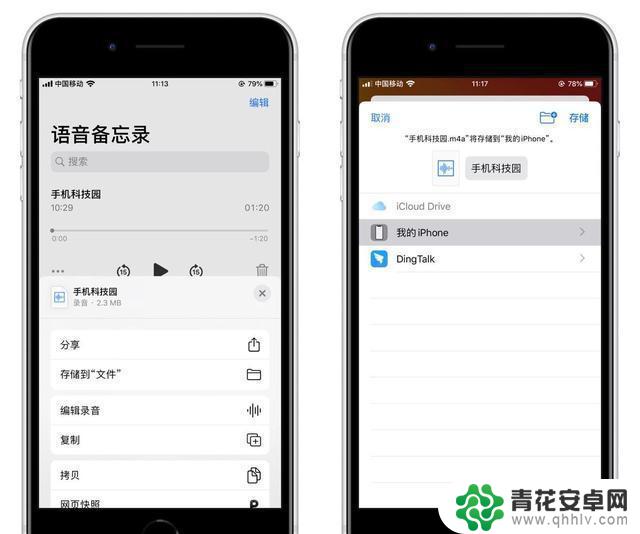
在这个语音备忘录中,我们还可以编辑录音。点击【替换】,可以将某一段音频替换成其他录音,还支持裁剪音频,进行修剪和删除。
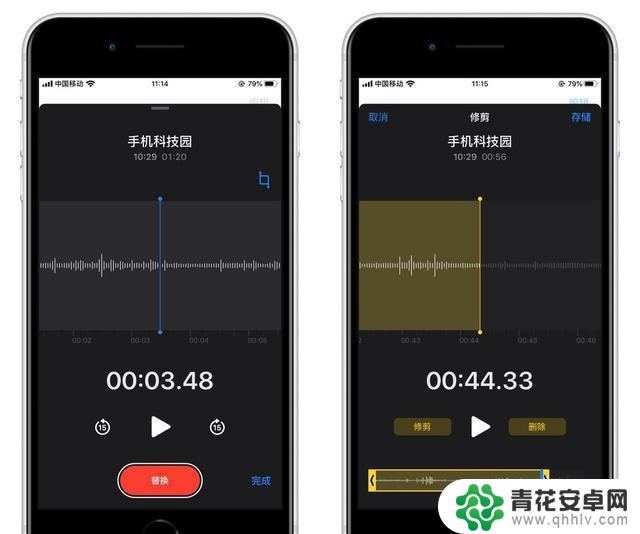
今天这个苹果手机录音功能的小技巧,大家都学会了吧,觉得不错的话可以分享出去,这样能够帮助到更多的人。
以上是关于如何设置苹果手机录音便签的全部内容,如果您遇到这种情况,可以按照以上方法解决,希望对大家有所帮助。










